创建关系:第二部分
上一部分,创建关系:第一部分,解释了如何使用定义关系来创建关系。列报关系(参见下方截图)和计算关系的创建方式相似。唯一的区别是列报关系和计算关系中没有“弧角色”列。
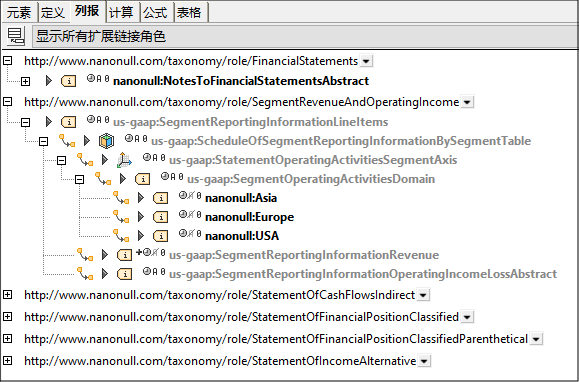
请注意以下几点:
•列报关系和计算关系可以被视为父子关系中两个元素之间的一个简单弧。弧图标表示该关系。因此,在元素上插入一个弧相当于在图形表示中创建一个子元素。因此,使用弧可以构建层次结构。
•还可以将元素从“全局元素”输入助手拖至树中。这些元素总是被拖至弧的to位置。当元素处于要放置的位置时,会出现一个箭头。
•计算弧具有weight特性,它表示弧中to元素的值是如何求和的(参见下方截图)。例如,+1.0权值表示应将100%的元素值添加到名为from或(求和)元素的值。-1.0值表示应从求和元素的值中减去100%的值。双击weight特性值允许您输入一个可选值。
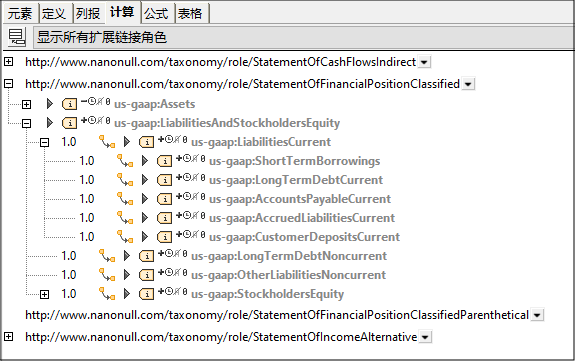
也可以在“详细信息”输入助手(参见下文)中修改weight特性。
禁止使用弧
所有弧,无论是定义、列报还是计算,都具有一个use特性,它的值可以是optional或prohibited。如果使用prohibited值,则禁止弧。
颜色和上下文菜单
当元素在当前分类标准中创建且可编辑时,它们显示为黑色。否则(当它们来自导入的分类标准,且不得编辑时),元素显示为灰色。
关系选项卡的上下文菜单包含以下命令。
•插入元素引用:可用于扩展链接角色。在链接角色下添加元素,该元素始终位于弧的from端。
•删除元素引用:可用于紧接在链接角色下方的元素引用。
•插入弧:可用于元素。插入一个弧并调用一个对话框来选择哪个元素应该出现在弧的to端。
•设置目标角色:在所选元素上设置目标角色。
•添加标签链接角色:向所选元素添加标签链接角色。
•添加参考链接角色:向所选元素添加参考链接角色。
•覆盖弧:将弧的use特性的optional值替换为prohibited值,使弧被禁止。
•删除弧:删除所选弧。
•在全局元素中显示:在“全局元素”输入助手中突出显示所选元素。
“详细信息”输入助手
选择关系中的元素时,可以在“详细信息”输入助手中编辑弧特性(参见下方截图)。
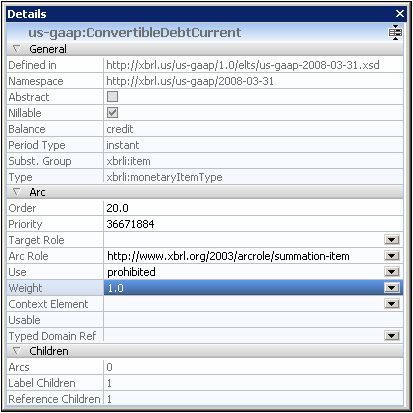
无法在主窗口的图形显示中编辑的特性—例如order和priority—可以在“详细信息”输入助手中编辑。